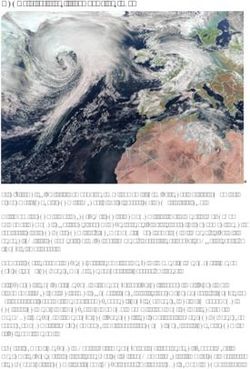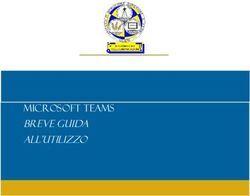GUIDA ALL'ESTENSIONE TRAMITE WEBSHOP - 10 ANNI DI FRONIUS ITALIA 10 ANNI DI GARANZIA SU TUTTI GLI INVERTER: Infobuildenergia
←
→
Trascrizione del contenuto della pagina
Se il tuo browser non visualizza correttamente la pagina, ti preghiamo di leggere il contenuto della pagina quaggiù
10 ANNI DI FRONIUS ITALIA
10 ANNI DI GARANZIA SU TUTTI GLI INVERTER:
GUIDA ALL‘ESTENSIONE TRAMITE WEBSHOPATTENZIONE:
se sei un installatore e stai per registrare
l’estensione di garanzia per conto del tuo cliente,
ricordati di farti rilasciare una liberatoria firmata*
con la quale il proprietario dell’impianto ti
autorizza ad eseguire questa operazione per suo
conto!
* La liberatoria è facoltativa ed a tua totale discrezione.
Fronius Italia non necessita di tale documento né di essere informata dell’esistenza o meno dello stesso.
3TI SPIEGHIAMO PASSO PER PASSO COME OTTENERLI ! 1) Per prima cosa apri il tuo browser e digita FRONIUS SOLAR.WEB; scegli il primo risultato della ricerca 4
3) Se hai già un account su Solar.web:
inserisci NOME UTENTE e PASSWORD e clicca su ACCEDI
Se non hai già un account: clicca su REGISTRATI SUBITO e creane uno inserendo tutti
i dati richiesti
6Xxxxxxxxx (XX)
INSERIRE MANUALMENTE
LA SIGLA DELLA PROVINCIA ATTENZIONE
Il tipo di account scelto influisce sull’intestazione
di eventuali fatture d’acquisto!
Per ulteriori dettagli si veda la pagina successiva.
7AZIENDA VS. PRIVATO
/ Sono considerate AZIENDE:
/ società di capitali (S.r.l. o S.p.A.)
/ società di persone (S.s., S.a.s. o S.n.c.) ] P. IVA e cod. fiscale sono entrambi
composti da 11 cifre
P. IVA e cod. fiscale NON coincidono!
/ ditte individuali
/ liberi professionisti ] / P.IVA è composta da 11 cifre
/ cod. fiscale è composto da 16 cifre
La fatturazione alle AZIENDE riporta obbligatoriamente la P.IVA societaria.
Aggiungi IT davanti alla
P.IVA della tua azienda
senza lasciare spazi.
8
es. ITxxxxxxxxxxxATTENZIONE!
/ Se la denominazione societaria della tua attività lavorativa rientra in una delle 4
precedentemente indicate (società di capitali o di persone, ditta individuale o professionista)
devi obbligatoriamente impostare il tuo account Solar.web come AZIENDA.
/ IMPORTANTE! NON UTILIZZARE il tuo indirizzo mail (aziendale,
personale o in qualche modo collegato alla tua azienda) per creare un
account Solar.web per i tuoi clienti finali!!!
/ Cosa fare se i tuoi clienti finali vogliono monitorare il loro impianto FV:
1. È necessario che creino un account su Solar.web con il loro indirizzo mail personale e che lo
impostino come PRIVATO (NON utilizzare uno dei tuoi indirizzi mail aziendali o personali!)
2. Configura il loro impianto FV nel tuo account Solar.web aziendale (impostato come AZIENDA)
3. Attribuisci agli account dei tuoi clienti i diritti di «Ospite» o «Supervisore» sul loro impianto FV
9AZIENDA VS. PRIVATO
/ Le persone fisiche che dispongono esclusivamente del codice fiscale (composto da 16 cifre)
rientrano nella categoria dei PRIVATI (clienti finali proprietari di impianto FV).
La fatturazione ai PRIVATI riporta obbligatoriamente solo il codice fiscale della
persona fisica.
Quindi…
/ Se sei un cliente finale e vuoi creare un account per il tuo impianto FV, utilizza il tuo
indirizzo mail personale e assicurati che l’account sia impostato come PRIVATO!
Il portale ti chiederà di inserire il tuo codice fiscale al momento dell’accesso al Webshop (9).
NON chiedere al tuo installatore di crearti un account con il suo indirizzo mail.
104) Clicca su REGISTRAZIONE PRODOTTI in alto a destra 11
Prima di procedere alla registrazione dell’inverter,
verifica se è già presente nella sezione PRODOTTI NON REGISTRATI
7 Per maggiori informazioni si veda pag. 27 e seguentiATTENZIONE!
nel caso in cui il tuo impianto sia dotato di monitoraggio:
/ se il monitoraggio è già stato attivato, troverai una scheda di
registrazione già predisposta per il tuo inverter; ti basterà compilare
i campi con i dati richiesti
/ se il monitoraggio non è ancora attivo, ti consigliamo di aspettare
che sia attivato per evitare la sovrapposizione dei dati nel sistema
85) Se il tuo impianto non è dotato di monitoraggio, prosegui cliccando sull’icona in alto a destra REGISTRA PRODOTTO + 14
6) Inserisci i dati richiesti per la registrazione 15
7) Clicca su REGISTRATI 16
8) Una volta ricevuta la conferma di registrazione, clicca su CONTINUA CON L’ESTENSIONE DI GARANZIA 17
9) In base al tipo di account con cui hai effettuato l’accesso a Fronius Solar.web (Azienda o Privato),
ti verrà richiesto di inserire rispettivamente P.IVA* o CODICE FISCALE per accedere al webshop online
* La P.IVA deve essere preceduta da IT,
senza spazi tra la sigla e i numeri successivi.
18
es. ITxxxxxxxxxxOgni prodotto Fronius è coperto da 2 anni di Garanzia Fronius Plus dal momento in cui lascia il nostro sito
produttivo in Austria.
Registrando il prodotto Fronius che hai acquistato sul portale Fronius Solar.web:
/ potrai estenderne gratuitamente la garanzia per altri 3 o 5 anni
/ approfittare della promozione sui 10 ANNI DI GARANZIA, disponibile per tutti gli inverter prodotti e installati
nel 2018
1
2
10) Dopo aver selezionato la PROMO 10 ANNI, sposta il cursore verso destra
19
ATTENZIONE: le estensioni di garanzia a pagamento NON si sommano alle estensione gratuite, ma le sostituiscono!11) Clicca su ORDINA SELEZIONE e poi sul pulsante del CARRELLO per proseguire con l’ordine
IVA INCLUSA!
2012) Se l’ordine è corretto, clicca su PROCEDI AL CHECKOUT 21
ATTENZIONE! Verifica che i dati di fatturazione siano corretti:
/ se stai estendendo la garanzia come azienda, assicurati che compaia la RAGIONE SOCIALE
nelle informazioni di fatturazione!
/ assicurati che la PROVINCIA compaia nell’indirizzo di fatturazione; in caso contrario dovrai
aggiungerla manualmente (vedi indicazioni qui sotto e a pag. 5)
DA INSERIRE MANUALMENTE
Per modificare tali informazioni è necessario uscire dal Webshop cliccando su ACCOUNT3 UTENTE
22 in alto a destra.13) Le informazioni di fatturazione sono le medesime dell’account utente
ATTENZIONE! Per modificare tali informazioni è necessario uscire dal Webshop cliccando su ACCOUNT UTENTE in alto a destra.
5
Dovrai poi selezionare il metodo di pagamento (VISA o Mastercard).
1
2
3
2314) Prima di cliccare su EFFETTUA ORDINE, dovrai accettare le «Condizioni di utilizzo e
condizioni per il webshop»
1
2
2415) Compilare i campi richiesti per effettuare il pagamento con la carta di credito
precedentemente selezionata e poi cliccare su SI, CONFERMO IL PAGAMENTO.
257) A pagamento effettuato, il sistema ti invierà l’ordine e la fattura di acquisto corrispondenti
(la fatturazione verrà eseguita a partire dalle ore 22:00 del giorno in hai effettuato il pagamento dell’estensione di garanzia).
Per scaricare il certificato di garanzia dovrai ritornare nella sezione «Registrazione prodotti»
del portale Solar.web
8) A transazione completata, sarà sufficiente cliccare su CERTIFICATO DI GARANZIA.
26All information is without guarantee in spite of careful editing - liability excluded. Intellectual property and copyright: all rights reserved. Copyright law and other laws protecting intellectual property apply to the content of this presentation and the documentation enclosed (including texts, pictures, graphics, animations etc.) unless expressly indicated otherwise. It is not permitted to use, copy or alter the content of this presentation for private or commercial purposes without explicit consent of Fronius.
Puoi anche leggere